Las cámaras Foscam poseen un asistente de configuración le guiarán sobre los conceptos básicos de la configuración en su cámara. Este asistente (Foscam Setup Wizard) le ayudará a instalar de una forma más sencilla su cámara aunque no tenga unos conocimientos elevados de informática.
Al acceder por primera vez a nuestra cámara la cámara nos solicitará modificar el nombre de usuario y contraseña de acceso a nuestra cámara. Para de esta forma no utilizar los datos iniciales del fabricante. Es muy recomendable modificar esta contraseña y / o nombre de usuario para evitar puedan acceder a nuestra cámara hackers para visualizar nuestras imágenes.
Los siguientes pasos aparecen en el asistente de configuración no son obligatorios. El asistente nos guiará sobre ellos para poder hacer la configuración, aunque en cualquier momento de la configuración podemos salir del asistente y realizar o no la configuración del asistente en otro momento.
Contraseña red WiFi Soft -AP
Si hemos accedido a nuestra cámara mediante Soft AP podemos modificar la contraseña de acceso a la cámara mediante este sistema.
Si no hemos accedido mediante Soft AP no nos aparecerá esta imagen.
Modificar nombre de cámara en asistente Foscam
El nombre de la cámara nos servirá para identificar si tenemos varias cámaras en la red. Por defecto suele ser el nombre del modelo de cámara o Anonymous

Setup Wizard: Modificar hora y zona horaria
Podemos configurar si necesitamos la cámara obtenga la hora de la red o desde nuestro ordenador en el que hacemos la configuración. También podemos indicar la zona horaria.
En este documento de nuestro blog tienes información mas detallada sobre como hacer esta configuración.
Setup Wizard: Configuración Wireless
Desde esta apartado podemos configurar la cámara para conectarla de forma inalambrica a nuestro Router. Para hacer la configuración debemos seguir los siguientes pasos:
- Pulsar el botón Scan.
- Seleccionar nuestra red WiFi del listado
- Introducir la contraseña en la casilla «Password»
- Tras confirmar los datos, esperamos finalice la cuenta atrás
- Retiramos cable de red, dejando únicamente el cable de alimentación.
- Podemos volver a ejecutar «IP Camera Tool» para nos localice la dirección IP de nuestra cámara con WiFi.
Después de hacer configuración WiFi , la cámara puede tardar hasta 1 minuto en conectarse con el Router de forma inalambrica.
Asistente Foscam: Configuración IP
Desde este último paso podemos configurar:
- Dejar el Router mediante el servicio DHCP nos asigne una dirección IP automáticamente.
- Asignar una dirección IP manualmente
Los recomendable es asignar una dirección IP fija en nuestra red. Aunque si no tenemos los conocimientos necesarios, podemos configurar para obtener la dirección del DHCP.
En este documento de nuestro blog tienes más información sobre como hacer la configuración IP de cámaras Foscam como elegir la dirección IP local mas idónea a nuestra red.
http://zoominformatica.com/blog/configurar-camara-ip-mediante-ddns/
Si tienes alguna consulta sobre esta configuración o necesitas ayuda, no dudes en dejarnos un mensaje en este blog o a través de nuestra web de Foscam


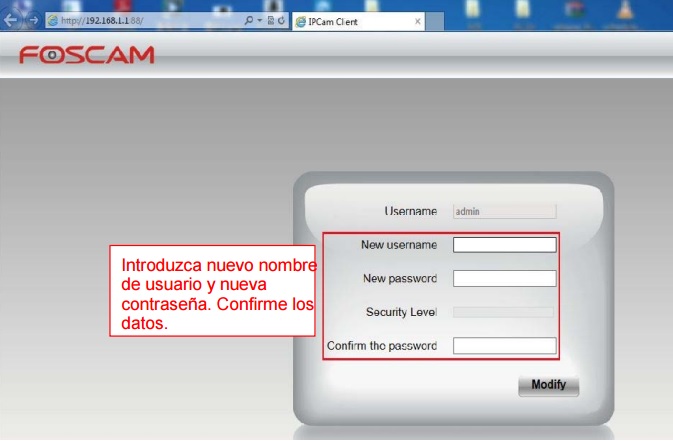

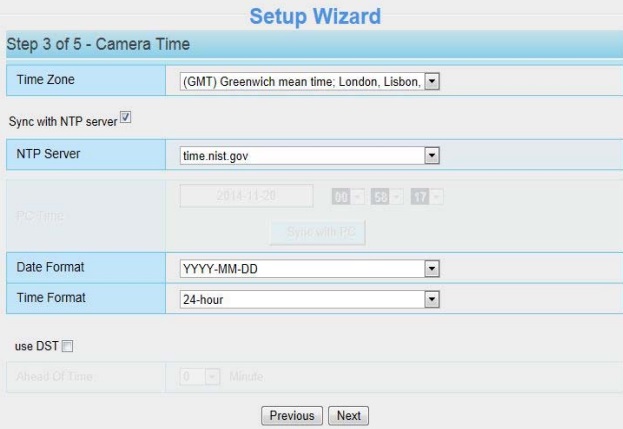
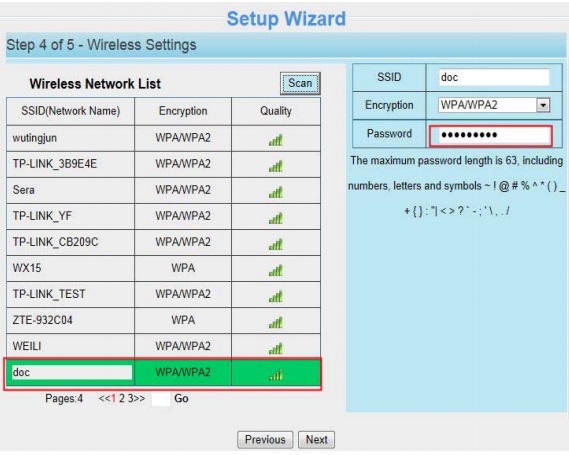
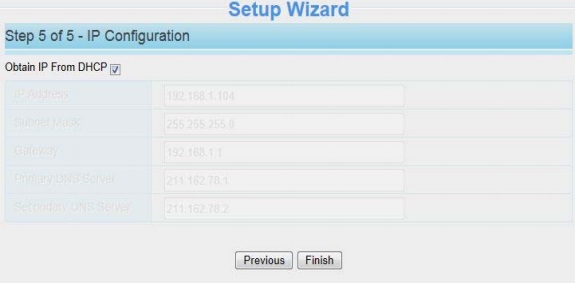

[…] Foscam Setup Wizard (Foscam asistente configuración) […]